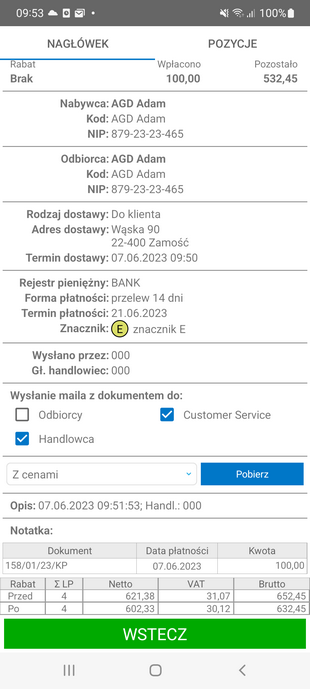Po wybraniu opcji Szczegóły na ekranie wyświetlone zostanie okno podzielone na dwie zakładki Nagłówek i Pozycje.
W górnej części zakładki Nagłówek znajdują się poniższe informacje o dokumencie:
•kod dokumentu;
•typ obsługi dokumentu;
•data wystawienia oraz data sprzedaży;
•typ cen – netto lub brutto;
•rabat – ustawiony w nagłówku dokumentu podczas tworzenia dokumentu w aplikacji mobilnej;
•wartość netto oraz brutto dokumentu;
•kwota wpłacona i pozostała do zapłaty.
Poniżej wyświetlone są dane Nabywcy (nazwa, kod, NIP kontrahenta) oraz Odbiorcy (nazwa, kod, NIP kontrahenta).
Kolejna sekcja zawiera dane dostawy: Rodzaj dostawy, Adres dostawy oraz Termin dostawy. Następnie prezentowane są dane dotyczące płatności: Rejestr pieniężny, Forma płatności i Termin płatności oraz znacznik dokumentu. Poniżej znajdują się informacje o użytkowniku wystawiającym dokument oraz głównym handlowcu przypisanym do odbiorcy.
W szczegółach dokumentów znajdują się również informacje, do których adresatów wysłany został mail z dokumentem w formacie PDF. Informacje te są wyłącznie do podglądu, użytkownik nie ma możliwości ich edycji.
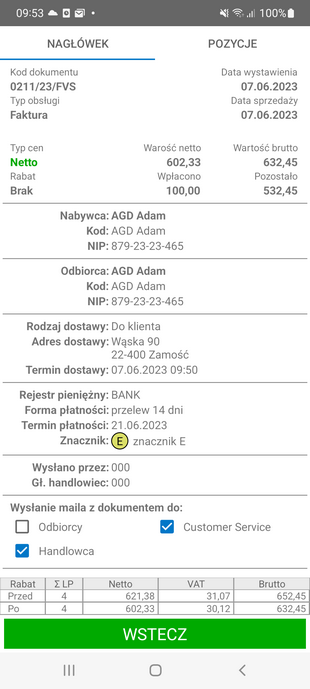
Jeżeli użytkownik wybierze typ wydruku Z kodami EAN wówczas po kliknięciu przycisku Pobierz na ekranie wyświetli się okno Konfiguracja wydruku raportu, gdzie użytkownik ma możliwość ustawienia czy pokazywać na wydruku w PDF Kod kreskowy, Kod oraz Nazwę. Aby zapisać zmiany należy skorzystać z przycisku Dalej. Przycisk Wstecz nie zapisuje wprowadzonych zmian.
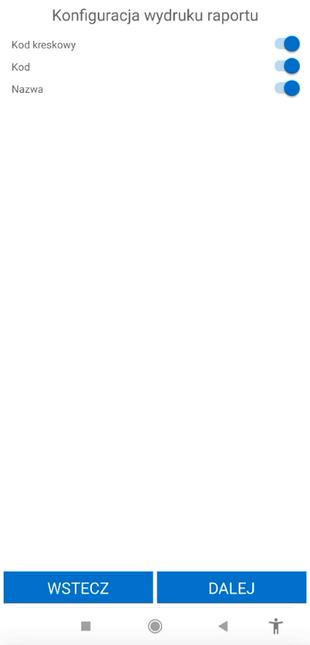
Na końcu zakładki Nagłówek prezentowany jest Opis dokumentu, Notatka oraz tabela zawierająca płatności do faktury.
W górnej części zakładki Pozycje znajdują się poniższe informacje o dokumencie:
•kod dokumentu;
•typ obsługi dokumentu;
•data wystawienia oraz data sprzedaży.
Poniżej znajduje się lista pozycji towarów na dokumencie. Każda pozycja zawiera informacje o nazwie towaru, kodzie towaru, ilość, rabacie (jeśli został ustawiony indywidualny rabat dla pozycji), stawce oraz wartość VAT, cenie jednostkowej (netto lub brutto w zależności o typu cen wybranego na dokumencie), wartości netto oraz wartości brutto pozycji.
Jeśli podczas tworzenia dokumentu na danej pozycji została dodana akcja marketingowa, wówczas w szczegółach dokumentu na tej pozycji widoczna jest dodatkowo nazwa tej akcji. W przypadku, gdy dana pozycja zawiera ilości gratisowe towaru, oprócz nazwy akcji marketingowej lub informacji, do której pozycji należy gratis, widoczna będzie również ikona prezentu.
Na dole ekranu w obydwu zakładkach wyświetlone jest podsumowanie całej faktury – suma liczby pozycji, wartość netto, brutto oraz wartość VAT. Jeśli na towarach zostały przyznane rabaty, wówczas w podsumowaniu są prezentowane dane przed i po udzieleniu rabatu. Przycisk Wstecz cofa użytkownika do listy faktur.